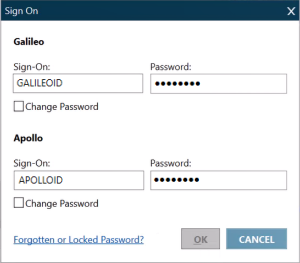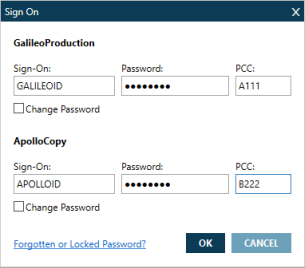S’inscrire
Connexion à l’aide de la boîte de dialogue Connexion
Consultez la démo pour découvrir les améliorations de la connexion dans Smartpoint 9.0 et versions ultérieures !
Si vous n’êtes pas connecté lorsque vous lancez Travelport Smartpoint, la boîte de dialogue Connexion s’affiche.
En fonction de la configuration de votre agence, Smartpoint affiche la boîte de dialogue Connexion de quatre manières possibles :
- Une seule connexion d’agence pour un seul PCC.
- Une seule connexion de bureau de service pour un PCC émulé.
- Connexions multiples d’agences à la fois à Travelport+ (1G) et Apollo (1V).
- Plusieurs connexions de bureau de services à Travelport+ (1G) et Apollo (1V) avec un PCC émulé pour chaque hôte.
Pourboire! La boîte de dialogue Connexion ne s’affiche PAS si elle est désactivée. Pour vous connecter, vous devez activer la boîte de dialogue Se connecter ou utiliser les formats de terminal.
Connexion à une seule agence pour un seul PCC
Votre connexion est connectée à un système hôte (Travelport+ ou Apollo) pour un PCC d’agence.
Vous n’avez pas besoin d’entrer un PCC, car le PCC que vous avez entré lors de votre première connexion est automatiquement utilisé.
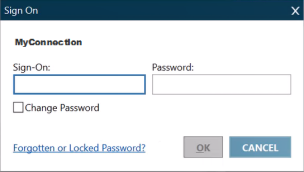
- Dans Connexion, entrez l’identifiant de connexion Travelport+ (1G) ou Apollo (1V) qui vous a été attribué.
Note: Vous n’avez pas besoin d’inclure le format SON/.
- Dans Mot de passe, entrez votre mot de passe hôte.
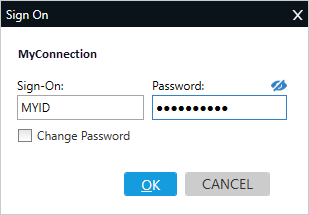
Pourboire! Dans Smartpoint 10.0 et versions ultérieures, vous pouvez cliquer sur l’icône Masquer le mot de passe
pour basculer vers l’icône Afficher le mot de passe
afin de voir le mot de passe lorsque vous le saisissez.
- Cliquez sur OK pour afficher le message Connexion terminée.
Une fois que vous avez terminé votre première connexion, le processus de connexion standard s’applique.
Conseils!
- Vous pouvez définir un ID d’authentification par défaut qui s’affichera automatiquement pour chaque connexion.
- Si vous devez remplacer un PCC stocké, vous pouvez utiliser la commande terminal pour émuler un autre PCC.
SEM/PCC/AG, où PCC est le pseudo-code de ville émulé et AG est votre code de service d’agent.
Connexion unique au bureau de service pour un PCC émulé
Votre connexion est connectée à un système hôte (Travelport+ ou Apollo) pour un PCC émulé. Les connexions d’agence peuvent également afficher les champs PCC si votre agence choisit de ne pas stocker le PCC.
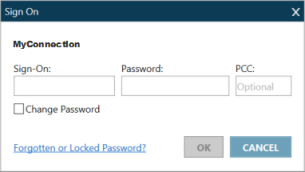
- Dans Connexion, entrez l’identifiant de connexion Travelport+ (1G) ou Apollo (1V) qui vous a été attribué.
Note: Vous n’avez pas besoin d’inclure le format SON/.
- Dans Mot de passe, entrez votre mot de passe hôte.
- Dans PCC, entrez le pseudo code de ville que vous allez émuler. Pour plus d’informations sur l’émulation, reportez-vous à la KB0011885 dans le .Base de connaissances Travelport
- Cliquez sur OK pour afficher le message Connexion terminée.
Pourboire! Vous pouvez définir un ID de connexion et un PCC pour qu’ils s’affichent automatiquement pour chaque connexion.
Connexions multiples avec des agences
Vous disposez de connexions distinctes à la fois à Travelport+ (1G) et à Apollo (1V) et chaque connexion n’a qu’un seul PCC.
Vous n’avez pas besoin d’entrer de PCC, car les PCC que vous avez entrés lors de votre première connexion sont automatiquement utilisés.
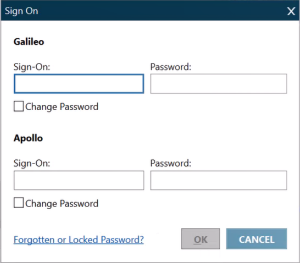
- Dans Connexion, entrez l’identifiant de connexion Travelport+ (1G) ou Apollo (1V) qui vous a été attribué.
Note: Vous n’avez pas besoin d’inclure le format SON/. - Dans Mot de passe, entrez votre mot de passe hôte.
- Cliquez sur OK pour afficher le message Connexion terminée. Un message distinct s’affiche pour chaque système.
Conseils!
- Vous pouvez définir un ID d’authentification par défaut qui s’affichera automatiquement pour chaque connexion.
- Si vous devez remplacer un PCC stocké, vous pouvez utiliser la commande terminal pour émuler un autre PCC.
SEM/PCC/AG, où PCC est le pseudo-code de ville émulé et AG est votre code de service d’agent. - Vous ne pouvez vous connecter qu’à une seule connexion. Toutefois, l’autre connexion reste désactivée jusqu’à ce que vous vous connectiez à cette connexion. Par exemple, si vous vous connectez uniquement à Travelport+ (1G) , mais que vous essayez d’effectuer une entrée dans Apollo, l’écran de connexion pour Apollo s’affiche.
Connexions multiples au bureau de services
Vous disposez de connexions distinctes à la fois à Travelport+ (1G) et à Apollo (1V), et chaque connexion dispose d’un PCC émulé. Les connexions d’agence peuvent également afficher les champs PCC si votre agence choisit de ne pas stocker le PCC.
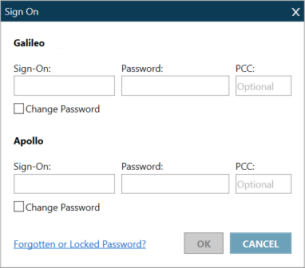
- Dans Connexion, entrez l’identifiant de connexion Travelport+ (1G) ou Apollo (1V) qui vous a été attribué.
Note: Vous n’avez pas besoin d’inclure le format SON/.
- Dans Mot de passe, entrez votre mot de passe hôte.
- Dans PCC, entrez le pseudo code de ville que vous allez émuler. Pour plus d’informations sur l’émulation, reportez-vous à la KB0011885 dans le .Base de connaissances Travelport
- Cliquez sur OK pour afficher le message Connexion terminée. Un message distinct s’affiche pour chaque système.
Conseils!
- Vous pouvez définir une authentification par défaut et un PCC pour qu’ils s’affichent automatiquement pour chaque connexion.
- Vous ne pouvez vous connecter qu’à une seule connexion. Toutefois, l’autre connexion reste désactivée jusqu’à ce que vous vous connectiez à cette connexion. Par exemple, si vous vous connectez uniquement à Travelport+ (1G) , mais que vous essayez d’effectuer une entrée dans Apollo (1V), l’écran de connexion pour Apollo s’affiche.